Cómo habilitar y deshabilitar la cámara web en Mac
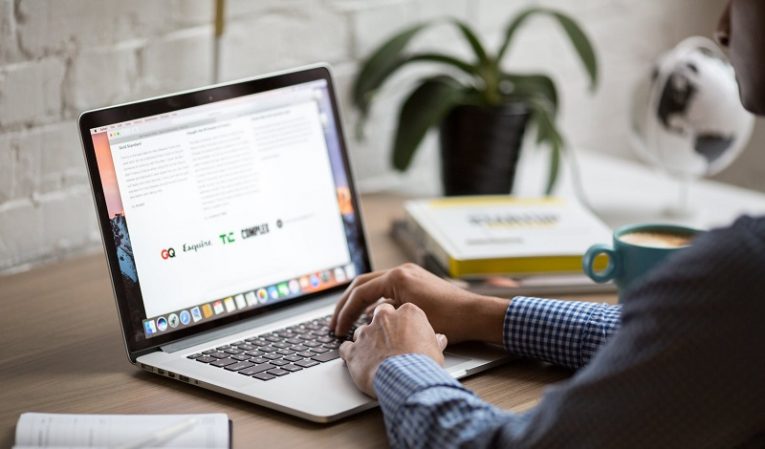
Las personas que están preocupadas por su privacidad a menudo tienden a tapar su cámara web cuando no se utiliza. Lo hacen usando un accesorio especial o con una solución mucho más simple: un trozo de cinta. Sin embargo, también puede desactivar la cámara incorporada de su Mac haciendo pequeños cambios en la configuración de su sistema. También puede obtener información sobre formas comunes de solucionar problemas de la cámara web siguiendo nuestra guía sobre Solución de problemas de la cámara web .
Desactivación de la cámara incorporada
Desafortunadamente, no hay una opción que pueda desactivar completamente la cámara incorporada de su Mac. Si bien tiende a apagarse cuando no se usa, esto no es suficiente para la mayoría de los usuarios preocupados por la privacidad. Afortunadamente, existe una solución para restringir el acceso a la cámara para todo el sistema a través de Screen Time:
- Vaya al Menú de Apple -> Preferencias del sistema -> Tiempo de pantalla.
- Seleccione la pestaña Privacidad del contenido.
- Asegúrese de que la cámara no esté permitida.
- Además, asegúrese de que las Restricciones de contenido y privacidad estén activadas.
Si bien para algunas personas puede parecer innecesario tomar medidas tan drásticas para deshabilitar el acceso a la cámara, puede estar seguro de que no se trata simplemente de que las personas estén paranoicas. Los virus informáticos modernos (incluidos los Mac) pueden intentar secuestrar secuencias de video y audio de la cámara web; esto sucede sin que el usuario lo sepa. Tales situaciones pueden permitir que los ciberdelincuentes utilicen las imágenes robadas para extorsionar a la víctima por dinero, por ejemplo. Además de deshabilitar el acceso a la cámara, los usuarios pueden protegerse de tales situaciones mediante el uso de un software de seguridad Mac de confianza.





